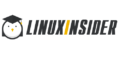Работа 15 создаем линейную презентацию часы. Практическая работа в PowerPoint план-конспект урока по информатике и икт на тему. Вопросы и задания
Практическая работа: « Идущие часы»
1. Через пункт
Программы
главного меню запустите программу PowerPoint. Создайте новую презентацию, содержащую пустой слайд.
2. С помощью инструментов панели
Рисования
нарисуйте циферблат с двумя стрелками, чтобы циферблат был симметричен, сначала изобразите в центре экрана вертикальные и горизонтальные линии, проходящие через центр круга, они будут служить направляющими линиями и после окончания рисунка циферблата их необходимо удалить. Пытайтесь рисовать рационально- копируйте повторяющиеся фрагменты, при необходимости изменяйте их с помощью команд группы Повернуть/отразить. Нарисуйте стрелки. В результате должен получиться слайд.
3. Скопируйте слайд с часами и сделайте еще 4 копии этого слайда (всего 5 слайдов).
4. На каждом слайде поменяйте положение стрелок, так, чтобы на них последовательно отмечалось время: 12.00, 12.15, 12.30, 12.45, 13.00.
5. Выполните команду Настройка демонстрации- показ слайдов- автоматически.
6. На вкладке Переходы установите смена слайдов после 00:01 сек. Щелкните по кнопке Применить ко всем.
7. Запустите презентацию, нажав клавишу (F5).
8. При наличии времени внесите в презентацию промежуточные слайды так, чтобы на них отмечалось время 12.05, 12.10 и т.д.
9. Сохраните работу в собственной папке под именем ЧАСЫ.
По теме: методические разработки, презентации и конспекты
Практическая работа "Настройка анимации объектов слайда в прикладной среде MS PowerPoint 2007", 11 класс
Практическая работа к уроку информатики и ИКТ в 11 классе по теме "Настройка анимации объектов слайда в прикладной среде MS PowerPoint 2007". Практическая работа обучающего характера с подробным описа...
Создание управляющих кнопок в презентации, выполненной в прикладной программе MS PowerPoint 2007. Практическая работа
Практическая работа обучающего характера с подробным описанием действий, направленных на создание управляющих кнопок, вставки графических объектов. Для создания презентации используются графические об...
Создание анимированного изображения в среде прикладной программы MS PowerPoint 2007. Практическая работа к уроку информатики и ИКТ
Практическая работа обучающего характера с подробным описанием действий, направленных на создание слайда с графическими объектами и применения к ним эффектов анимации....
| Планирование уроков и материалы к урокам | 6 классы | Планирование уроков на учебный год | Линейные алгоритмы
Урок 27
Линейные алгоритмы
Практическая работа №13
«PowerPoint. Часы»
Презентации по теме «Линейные алгоритмы»
 |
|
В алгоритмах команды записываются друг за другом в определенном порядке. Выполняются они не обязательно в записанной последовательности. В зависимости от порядка выполнения команд можно выделить три типа алгоритмов:
Линейные алгоритмы;
алгоритмы с ветвлениями;
алгоритмы с повторениями.
Линейные алгоритмы
Алгоритм, в котором команды выполняются в порядке их записи, то есть последовательно друг за другом, называется линейным.
Например, линейным является следующий алгоритм посадки дерева:
1) выкопать в земле ямку;
2) опустить в ямку саженец;
3) засыпать ямку с саженцем землей;
4) полить саженец водой.
С помощью блок - схемы данный алгоритм можно изобразить так:


Практическая работа №13
«PowerPoint. Часы»
Конечный результат презентации «PowerPoint. Часы»
Создаем презентацию «Часы»
1. Через пункт Программы главного меню запустите программу PowerPoint . Создайте новую презентацию, содержащую пустой слайд.
2. С помощью инструментов панели Рисование изобразите циферблат с двумя стрелками. Чтобы циферблат был симметричным, сначала изобразите в центре экрана пересекающиеся горизонтальную и вертикальную прямые - оси симметрии. Пытайтесь рисовать рационально - копируйте повторяющиеся фрагменты, при необходимости изменяйте их с помощью команд группы Повернуть/отразить .

3. Скопируйте слайд с часами и сделайте еще 4 копии этого слайда (всего 5 слайдов).
4. Внесите изменения в положение стрелок на слайдах, так чтобы на них последовательно отмечалось время: 12.00, 12.15, 12.30, 12.45 и 13.00.
5. Выполните команду [Показ слайдов - Смена слайдов] . В открывшемся окне в группе Продвижение (Смена слайда) отметьте флажком режим Автоматически после и установите время 1 сек (00:01) . Щелкните на кнопке Применить ко всем .
6. Запустите презентацию, нажав клавишу {F5} .
7. При наличии времени внесите в презентацию промежуточные слайды так, чтобы на них отмечалось время 12.05, 12.10 и т. д.
8.
Сохраните работу в собственной папке под именем Часы
.
Теперь мы умеем
Пользоваться инструментами рисования в программе для создания презентаций;
Копировать и редактировать слайды;
Создавать линейную презентацию из нескольких слайдов.
| Информатика и информационно-коммуникационные технологии | Планирование уроков и материалы к урокам | 6 классы | Планирование уроков на учебный год | Линейные алгоритмы
Урок 28
Линейные алгоритмы
Практическая работа №13
«PowerPoint. Часы»
Презентации по теме «Линейные алгоритмы»
Создаем презентацию «Часы»
1. Через пункт Программы главного меню запустите программу PowerPoint . Создайте новую презентацию, содержащую пустой слайд.
2. С помощью инструментов панели Рисование изобразите циферблат с двумя стрелками. Чтобы циферблат был симметричным, сначала изобразите в центре экрана пересекающиеся горизонтальную и вертикальную прямые - оси симметрии. Пытайтесь рисовать рационально - копируйте повторяющиеся фрагменты, при необходимости изменяйте их с помощью команд группы Повернуть/отразить .

3. Скопируйте слайд с часами и сделайте еще 4 копии этого слайда (всего 5 слайдов).
4. Внесите изменения в положение стрелок на слайдах, так чтобы на них последовательно отмечалось время: 12.00, 12.15, 12.30, 12.45 и 13.00.
5. Выполните команду [Показ слайдов - Смена слайдов] . В открывшемся окне в группе Продвижение (Смена слайда) отметьте флажком режим Автоматически после и установите время 1 сек (00:01) . Щелкните на кнопке Применить ко всем .
6. Запустите презентацию, нажав клавишу {F5} .
7. При наличии времени внесите в презентацию промежуточные слайды так, чтобы на них отмечалось время 12.05, 12.10 и т. д.
8.
Сохраните работу в собственной папке под именем Часы
.
Теперь мы умеем
Пользоваться инструментами рисования в программе для создания презентаций;
Копировать и редактировать слайды;
Создавать линейную презентацию из нескольких слайдов.